Die Windows-Auslagerungsdatei mit dem Namen pagefile.sys gibt es schon ewig. Sie stammt aus einer Zeit, als der RAM-Speicherplatz klein war und existiert jetzt, weil die Programme immer größer werden. Normalerweise ist sie im Windows-Explorer gar nicht zu sehen, weil sie vom Betriebssystem ausgeblendet wird. Erst wenn ihr in den Optionen für die Ordner- und Dateiansicht einstellt, dass geschützte Systemdateien nicht länger ausgeblendet werden sollen, könnt ihr C:\pagefile.sys auf einmal sehen. Und plötzlich stellt ihr mit Überraschung fest, dass diese Datei manchmal mehrere Gigabyte(!) groß ist. Zu allem Überfluss lässt sie sich nicht löschen, aber anpassen.
Um das Pagefile (die Auslagerungsdatei) in Windows anzupassen, geht ihr wie folgt vor:
- Gebt in der Windows-Suche „Erweiterte Systemeinstellungen anzeigen“ ein und öffnet den gleichnamigen Suchtreffer.
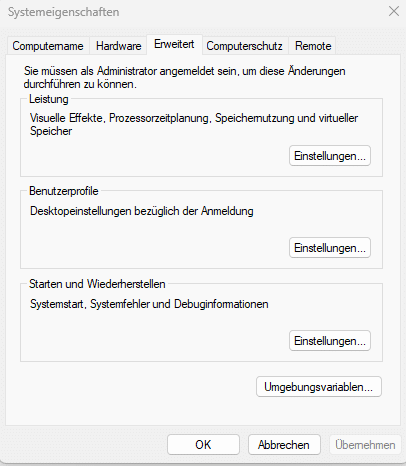
2. In den daraufhin angezeigten Systemeigenschaften klickt ihr oben auf „Einstellungen“.
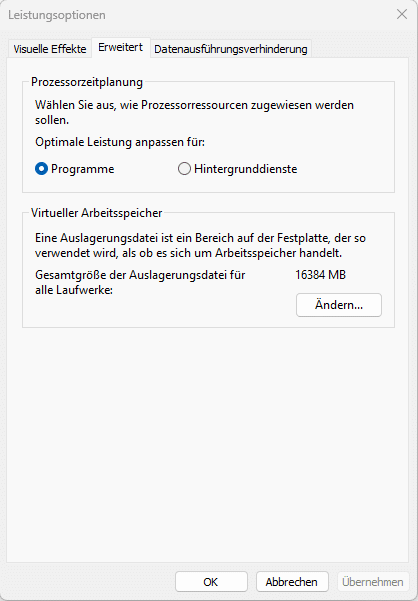
3. In dem daraufhin angezeigten Fenster „Leistungsoptionen“ klickt ihr oben auf „Erweitert“ und bei „Virtueller Arbeitsspeicher“ auf „Ändern“.
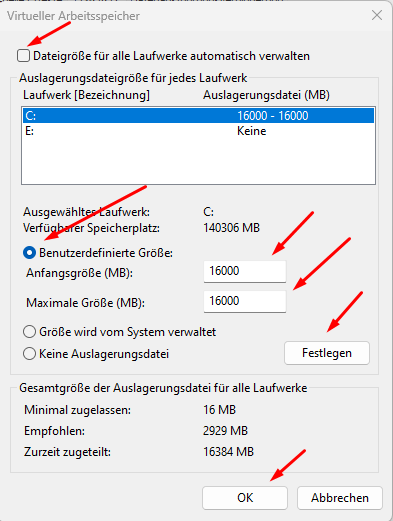
4. im folgenden Bild, geht ist die Pfeile nacheinander durch und stellt den Wert ein, der für euch zutrifft, ich habe mich für 16 GB entschieden.
5. Alles bestätigen und neu starten.
Hier sind ein paar Faustregeln: (https://www.windows-tweaks.info)
Zur Auswahl des Laufwerks, auf der sich die Auslagerungsdatei befinden soll: Falls du mehrere Platten in deinem Computer hast, nimm die schnellere und größere, damit bei Speicherengpässen ein flinker Zugriff auf die Datei gewährleistet ist und ein Anwachsen der Datei keine Probleme bereitet.
Anfangsgröße und maximale Größe: Setze immer identische Werte, siehe Bild oben. Unterschiedliche Größen sind nicht gut, da die dynamische Vergrößerung bzw. Verkleinerung der Auslagerungsdatei mehr Rechenzeit benötigt und die Festplatte unnötig belastet. Deshalb empfehle ich seit jeher, in beide Felder die gleichen Werte in Megabyte einzutragen (daran hat sich seit Win XP nichts geändert ;).
Bei weniger als 8 GB RAM Arbeitsspeicher: Setze die Auslagerungsdatei mindestens auf das 1,5 – 3-fache deines RAMs. Bei 6GB RAM also 9.000 Megabyte oder mehr (je leistungshungriger deine Prozesse, desto mehr MB sind notwendig). Wie gesagt sollten die Anfangsgröße und die maximale Größe identisch sein, um die Festplatten zu schonen (vor allem wichtig bei SSDs, siehe auch Abschnitt unten).
Bei 8 GB RAM, 16 GB RAM, 32 GB oder noch mehr: Der virtuelle RAM sollte etwa so groß wie dein physischer RAM sein. AUSNAHMEN: Bei hohem Ressourcenverbrauch wie bei der Videobearbeitung kann sogar mit 64 GB RAM eine Vergrößerung der Auslagerungsdatei in Windows 11 und 10 auf 100 GB oder mehr sinnvoll sein, um ruckelfrei arbeiten zu können.
Falls du große Datenmengen auf deiner Festplatte speicherst: Gib ihr immer ausreichend Raum, um zu „atmen“. Denn wird die Auslagerungsdatei einmal vom System voll belegt, dann sollte noch ausreichend freier Speicherplatz auf der Festplatte sein.
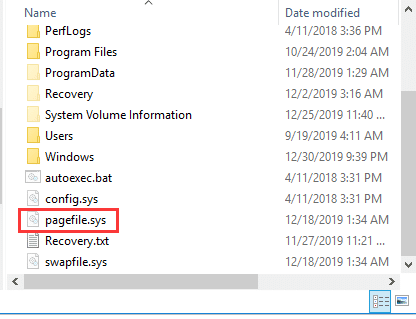

Schreibe einen Kommentar